
Агуулгын хүснэгт:
- Зохиолч John Day [email protected].
- Public 2024-01-30 11:04.
- Хамгийн сүүлд өөрчлөгдсөн 2025-01-23 15:00.
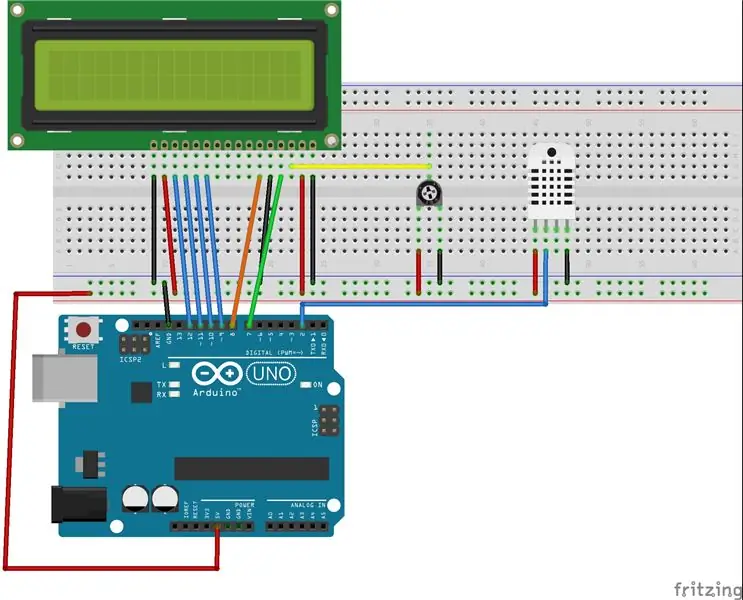
Энэхүү лабораторид та LCD дэлгэц ашиглан орчин үеийн чийгшил, температурын заалтыг харуулах болно.
Танд хэрэгтэй тоног төхөөрөмж:
- Ардуино Уно
- LCD дэлгэц
- Потенциометр
- Температур/чийгшил мэдрэгч
- Талхны самбар
- Утас/холбогч
Шаардлагатай номын сан:
- LiquidCrystal
- SimpleDHT
Туршилтын кодыг Elegoo кодын дээжээс авсан болно. Та номын сангийн менежерээр дамжуулан шаардлагатай номын санг суулгах эсвэл D2L дээр Libraries.zip -д байрлах.zip файлуудыг татаж суулгах боломжтой.
Алхам 1: LCD дэлгэцийг холбоно уу
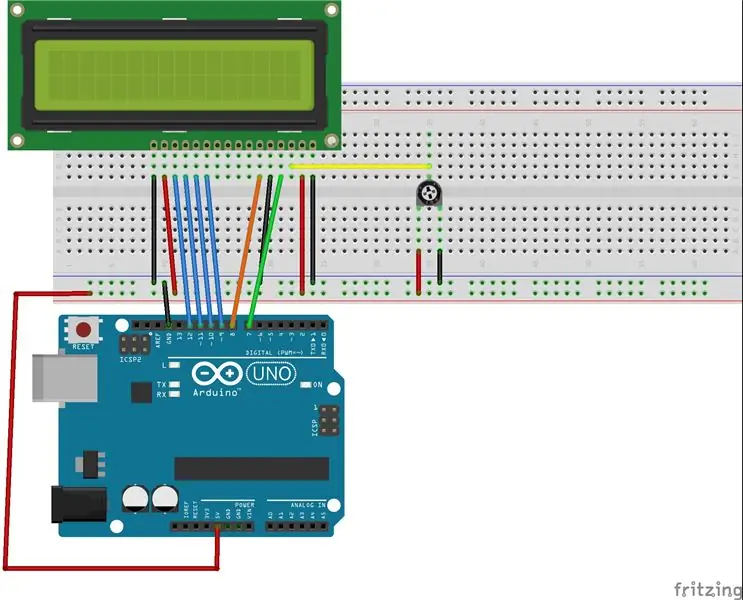
LCD дэлгэцийг талхны самбар дээр шууд оруулах шаардлагатай болно. LCD дэлгэцийн тээглүүрийг Arduino -той дараах дарааллаар холбоно.
- Газар
- Эрчим хүч
- Зүү 12
- Зүү 11
- Зүү 10
- Зүү 9
- Хоосон
- Хоосон
- Хоосон
- Хоосон
- Зүү 8
- Газар
- Зүү 7
- Потенциометр (цахилгаан ба газардуулга холбох)
- Эрчим хүч
- Газар
Алхам 2: LCD дэлгэц - Туршилтын код
#include // хоорондын зайг арилгана
// номын санг LiquidCrystal lcd (7, 8, 9, 10, 11, 12) интерфэйсийн зүү тоогоор эхлүүлэх; void setup () {// LCD -ийн багана, мөрийн тоог тохируулах: lcd.begin (16, 2); // Зурвасыг LCD дэлгэц дээр хэвлэх. lcd.print ("Сайн уу, Дэлхий!"); } void loop () {// курсорыг 0 -р баганын 1 -р мөр болгон тохируулна // (тэмдэглэл: тоолох нь 0 -ээр эхэлдэг тул 1 -р мөр бол хоёр дахь мөр юм): lcd.setCursor (0, 1); // дахин тохируулснаас хойшхи секундын тоог хэвлэх: lcd.print (millis () / 1000); }
Алхам 3: Температур ба чийгшил мэдрэгчийг нэмнэ үү
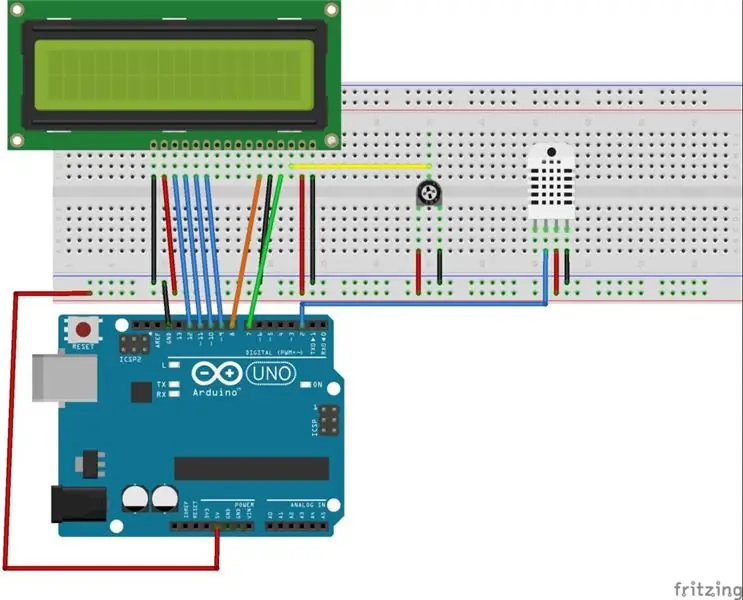
Температур ба чийгшлийн мэдрэгчийг талхны тавцан руу оруулна уу. Та үүнийг дараах утаснуудыг ашиглан Arduino руу холбох хэрэгтэй болно.
- Зүү 2
- Цахилгаан (+5v) төмөр зам
- Газрын төмөр зам
Алхам 4: Температур ба чийгшил мэдрэгч - Туршилтын код
//www.elegoo.com
//2016.12.9 #inchte // for DHT11, // VCC: 5V or 3V // GND: GND // DATA: 2 int pinDHT11 = 2; SimpleDHT11 dht11; void setup () {Serial.begin (9600); } void loop () {// ажиллаж эхлэх… Serial.println ("=============================="); Serial.println ("DHT11 дээж …"); // түүхий түүврийн өгөгдлөөр уншина уу. байтын температур = 0; байтын чийгшил = 0; байтын өгөгдөл [40] = {0}; if (dht11.read (pinDHT11, & температур, & чийгшил, өгөгдөл)) {Serial.print ("DHT11 -ийг унших амжилтгүй болсон"); буцах; } Serial.print ("RAW битийн дээж:"); for (int i = 0; i 0 && ((i + 1) % 4) == 0) {Serial.print (''); }} Serial.println (""); Serial.print ("Жишээ OK:"); Цуваа.хэвлэх ((int) температур); Serial.print (" *C,"); Цуваа.хэв ((int) чийгшил); Serial.println (" %"); // DHT11 дээж авах хурд 1 Гц байна. саатал (1000); }
Алхам 5: Интеграцийн асуудал
Танд LCD дэлгэц ба температур мэдрэгчийн кодын жишээг өгсөн болно. Лабораторийн эцсийн алхам бол эдгээр хоёр жишээг нэгтгэх явдал бөгөөд ингэснээр температурын үзүүлэлтүүд LCD дэлгэц дээр гарч ирэх болно. Та зурвасыг LCD дэлгэцийн боломжтой хоёр мөрөнд харуулахын тулд өөрчилж болно.
Зөвлөмж болгож буй:
Зөөврийн Arduino лаборатори: 25 алхам (зурагтай)

Portable Arduino Lab: Бүгдээрээ сайн байцгаана уу …. Бүгд Arduino -г мэддэг. Үндсэндээ энэ бол нээлттэй эх сурвалж бүхий цахим загварчлалын платформ юм. Энэ бол нэг самбар бүхий микро хянагчтай компьютер юм. Энэ нь Нано, Юно гэх мэт янз бүрийн хэлбэрээр байдаг … Бүгдийг электрон бүтээгдэхүүн үйлдвэрлэхэд ашигладаг
DIY лаборатори - Arduino дээр суурилсан HD центрифуг: 3 алхам

DIY лаборатори - Arduino дээр суурилсан HD центрифуг: PT // Construimos uma centrífuga utilizando um HD програмууд нь Arduino -ийн хурдыг хянах боломжтой. EN // Бид Arduino дээр суурилсан хурдны хяналт бүхий хуучин HD ашиглан центрифуг бүтээв
Тасалдлын лаборатори (Ажил үргэлжилж байна): 3 алхам

Тасалдалтын лаборатори (Ажил үргэлжилж байна): Энэхүү лабораторийн зорилго нь тасалдал ашиглан Arduino програмыг ажиллуулах явдал юм. Энэ лаборатори нь кодчиллын асуудлаас болж бүрэн ажиллахгүй байгаа бөгөөд танд хэрэгтэй болно:- 1 Arduino Uno- 1 Breadboard- 1 товчлуур- 3 LED- 220 Ом эсэргүүцэл- Холбогч утас
Raspberry Pi олон зориулалттай хөдөлгөөнт лаборатори: 5 алхам

Raspberry Pi олон зориулалттай мобайл лаборатори: Би жил бүр хэд хэдэн бөөрөлзгөнө пи төслүүдийг ашигладаг бөгөөд эдгээр төслийг би ашиглах газар руу зөөхийн тулд хайрцагт эсвэл уутанд хийх ёстой. Эхэндээ би төсөл тус бүрт ямар нэгэн зүйл (авдар гэх мэт) барихаар төлөвлөж байсан
Arduino дохиолол - Лаборатори 5: 4 алхам
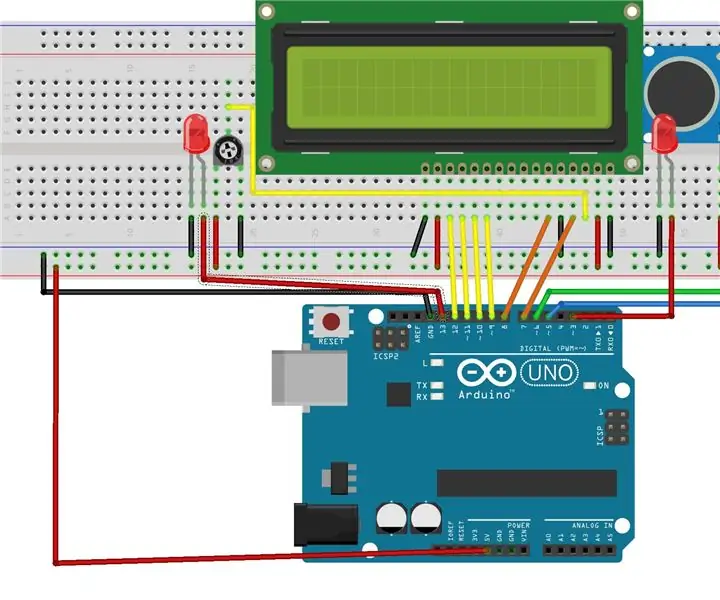
Arduino Alarm - Lab 5: Тойм: Arduino дээр хэт авианы мэдрэгч ашиглан дохиолол үүсгэх заавар UNOUses: Хэт авианы мэдрэгч, LED (2), LCD дэлгэц, потенциометр, Arduino UNO, талх, утас
